صفحه لمسی (ماوس لمسی) عملکرد کامل لپ تاپ را فراهم می کند، اما مواردی وجود دارد که پانل حسی واقعا باید برای کار مولد بیشتر غیرفعال شود. به عنوان مثال، هنگام تایپ کردن، انگشتان دست یا کف دست خود را به طور تصادفی پانل لمسی را لمس کنید، به مکان نما ماوس به یک مکان غیر ضروری در سند کمک می کند.
در عوض، شما می توانید از یک ابزار رایگان ویندوز - TouchPad Pal استفاده کنید. این به طور موقت لپ تاپ لپ تاپ را در حالت تنظیم متن متنی غیرفعال می کند. این ابزار در سینی سیستم کار می کند و به تنظیمات خاصی نیاز ندارد. از فعالیت لمسی، می توانید خلاص شوید اگر از طریق BIOS آن را خاموش کنید - هنگامی که لپ تاپ را دوباره راه اندازی می کنید، باید با استفاده از یک دکمه مشخص، معمولا "DEL" را به BIOS بروید. در لپ تاپ های مختلف، مسیر دقیق دستکاری با BIOS می تواند به طور قابل توجهی متفاوت باشد. در Acer، Asus، Samsung، IRU، Roverbook - "F2"، در Lenovo - "F12"، توشیبا - "ESC"، ASUS - "Ctrl" + "F2"، "F10" در مدل های Compaq و توشیبا، "F1" در دل، Packard-Bell، Gateway، IBM، HP، "F3"، روی دل، سونی، در Acer کلیک کنید - کلید صفحه کلید "Ctrl" + "Alt" + "Esc". پس از اینکه ورودی BIOS کامل است، شما باید برگه پیشرفته را پیدا کنید و به لینک «دستگاه اشاره گر داخلی» بروید. برای غیرفعال کردن ماوس لمسی در برابر این لینک، شما باید مقدار "فعال" را در "غیرفعال" تغییر دهید. پس از آن، سیستم عامل را به طور معمول دانلود کنید.

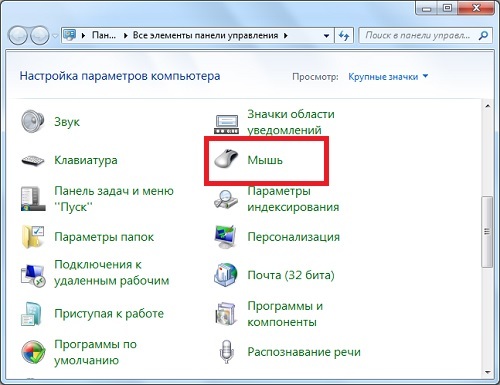

بسیاری از بسیاری از پانل های لمسی را بر روی یک لپ تاپ استفاده می کنند، اما هنگام انجام کار مربوط به پردازش یا مجموعه ای از متون حجمی، مطلوب است که به طور موقت یا دائمی غیرفعال شود. گزینه هایی برای آن کافی است


































با تشکر از شما بسیار کمک کرد!
خیلی ممنون